Cómo eliminar una cuenta de Twitter
X, antes conocida como Twitter, conecta a millones de personas en todo el mundo. Si deseas abandonar la plataforma, puedes eliminar tu cuenta de Twitter de forma sencilla en solo unos pasos.
¿Cuál es la diferencia entre deshabilitar y eliminar tu cuenta de Twitter?
Si ya has tratado de eliminar Twitter, es posible que te hayas encontrado con la posibilidad de desactivarla. Sin embargo, esta no es una alternativa a borrar la cuenta, sino más bien la etapa preliminar para eliminar tu perfil de Twitter finalmente. Durante la desactivación, tu nombre, tu @nombre de usuario y tu perfil público ya no estarán visibles; sin embargo, la cuenta junto a todos los demás datos (tweets, fotos, etc.) se eliminarán de forma permanente solo después de 30 días.
Si cambias de opinión durante los 30 días que la cuenta permanece desactivada, puedes restaurar tu perfil sin problemas. Toda la información de la cuenta y el contenido que hayas publicado en tu perfil volverá a ser visible y estará disponible para todos.
- Almacena, comparte y edita archivos fácilmente
- Centros de datos europeos con certificación ISO
- Alta seguridad de los datos, conforme con el RGPD
Archivo opcional de tuits, imágenes, vídeos, etc.
Si has decidido abandonar Twitter definitivamente, puedes iniciar los pasos necesarios para la eliminación de tu perfil. No se requiere ninguna solicitud oficial u otra forma de contacto directo con el equipo de soporte del servicio de microblogging. Antes de empezar, sin embargo, debes preguntarte si deseas archivar los resultados de tus actividades. De esta forma, si te invade un sentimiento de nostalgia, podrás tener acceso cuando quieras a todas las fotos, textos y tuits que en su momento publicaste en tu Twitter. Además, el servicio de noticias cortas no crea ninguna copia de seguridad en sus propios servidores, dándote un control total sobre estos recuerdos almacenados localmente (en el dispositivo de tu elección).
Si estás interesado en archivar tus datos, puedes solicitarlos accediendo a la configuración de tu perfil y pulsando el botón correspondiente en “Tu cuenta” > “Descargar un archivo con tus datos” (Your account > Download an archive of your data). Se te pedirá que introduzcas tu contraseña. Después recibirás un código de verificación por correo electrónico o SMS; utilízalo para confirmar tu identidad. Una vez hecho esto, podrás descargar tus datos fácilmente.
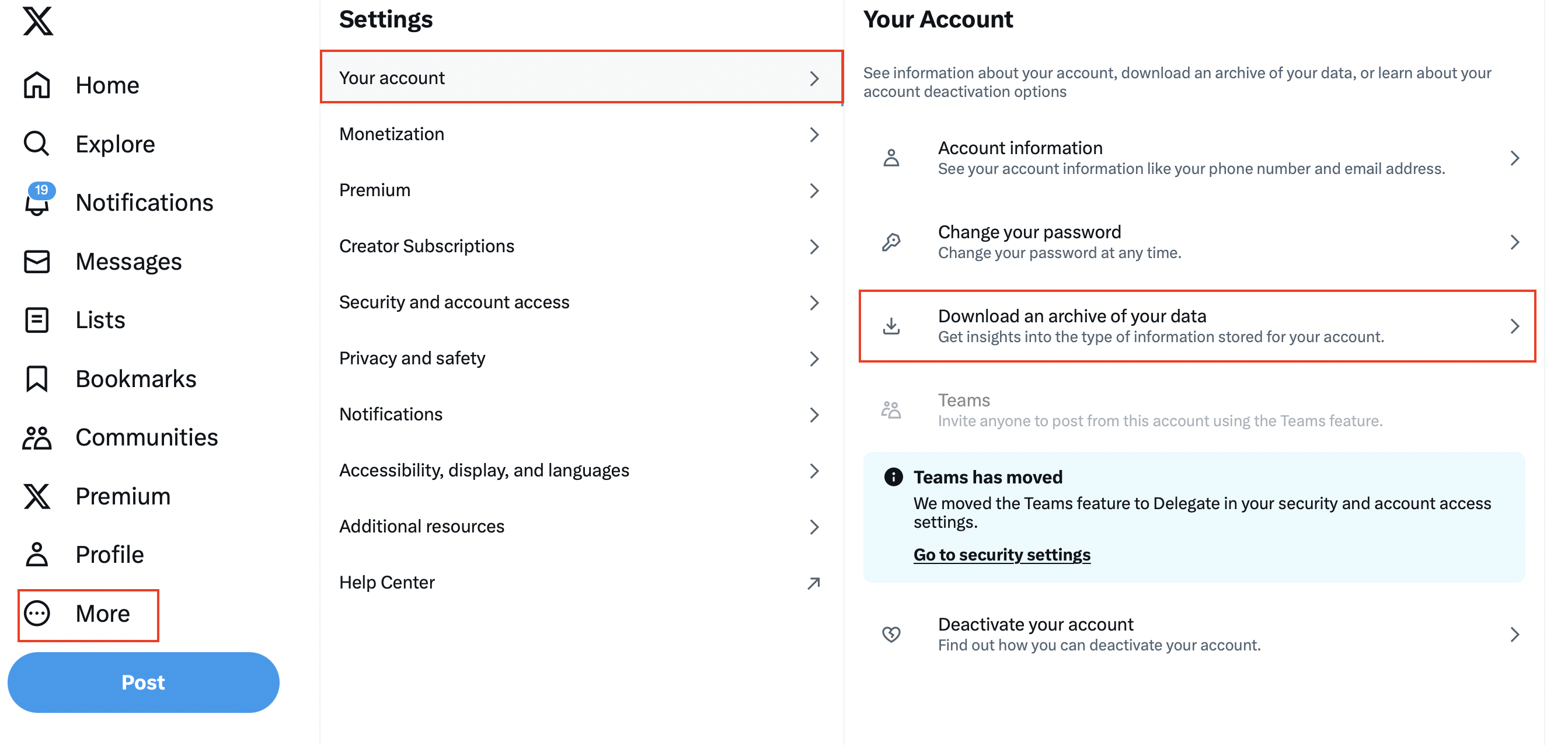
Cómo eliminar una cuenta de Twitter paso a paso
Si has guardado tus datos personales localmente o no estás interesado en archivarlos, puedes eliminar tu perfil de Twitter cuando quieras. Al igual que la solicitud de archivo de Twitter descrita anteriormente, la eliminación de la cuenta de Twitter se realiza a través de la configuración del perfil. Sin embargo, es un requisito previo que uses la aplicación web de Twitter, ya que no es posible desactivar la cuenta a través de las aplicaciones móviles para iOS y Android.
Paso 1: entra e inicia sesión en Twitter
El primer paso es abrir la página de Twitter en el navegador web que elijas (por la razón mencionada anteriormente, también en dispositivos móviles). Introduce la información de inicio de sesión para el perfil que deseas eliminar en Twitter. Si has olvidado tu contraseña, puedes hacer clic en “¿Olvidaste tu contraseña?”. A continuación, debes introducir la dirección de correo electrónico, el número de teléfono o el nombre de usuario correspondiente para la cuenta deseada. Twitter te enviará por correo electrónico toda la información que necesitas para restablecer tu contraseña.
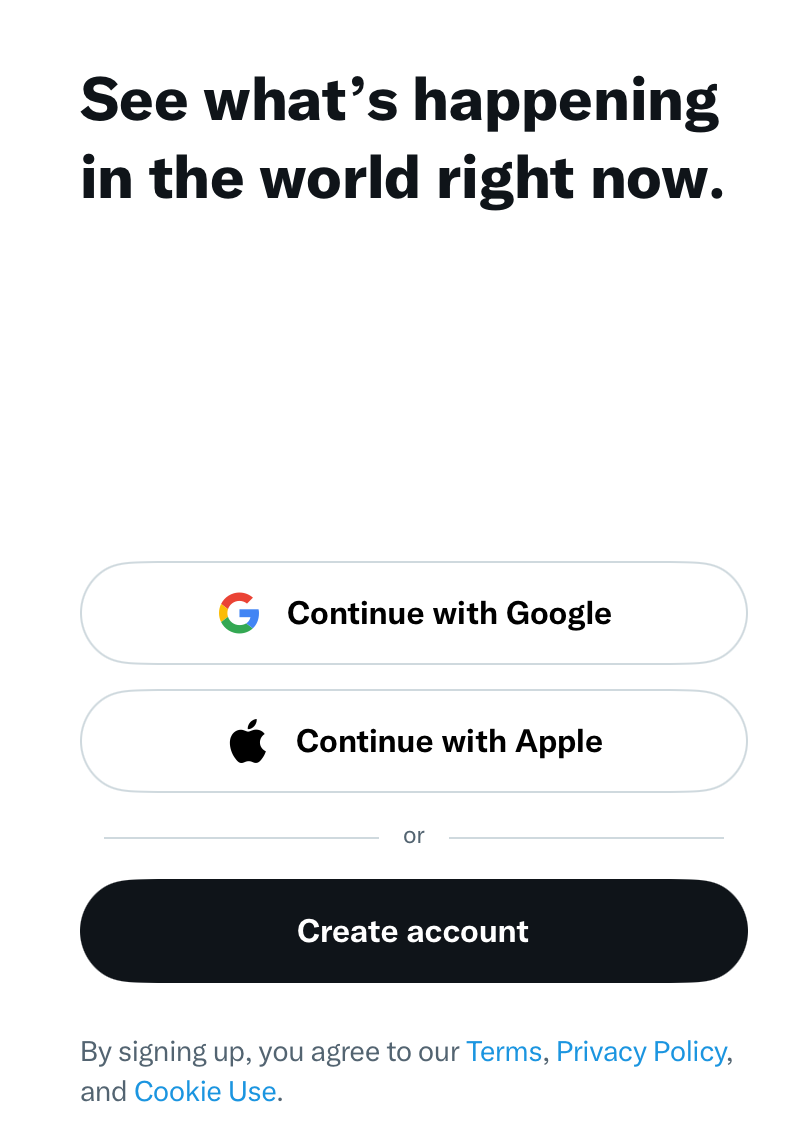
Paso 2: abre el menú “Configuración y privacidad”
Haz clic en “Más” en el menú lateral izquierdo y selecciona la opción “Configuración y privacidad” (Settings and privacy) en el menú emergente.
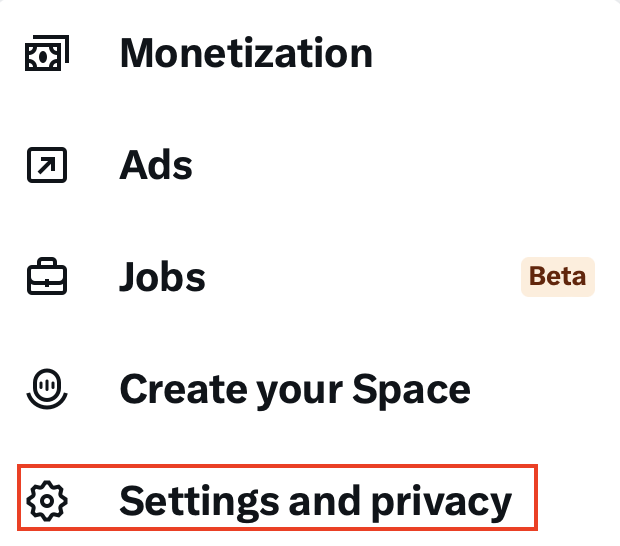
Paso 3: desactivar la cuenta de Twitter
Automáticamente pasarás al menú de la cuenta, donde no solo podrás configurar tu nombre de usuario o idioma y solicitar el archivo, sino también desactivar la cuenta. Desplázate hasta el final de la página para encontrar el botón “Desactivar tu cuenta” (Deactivate your account) necesario para ello.
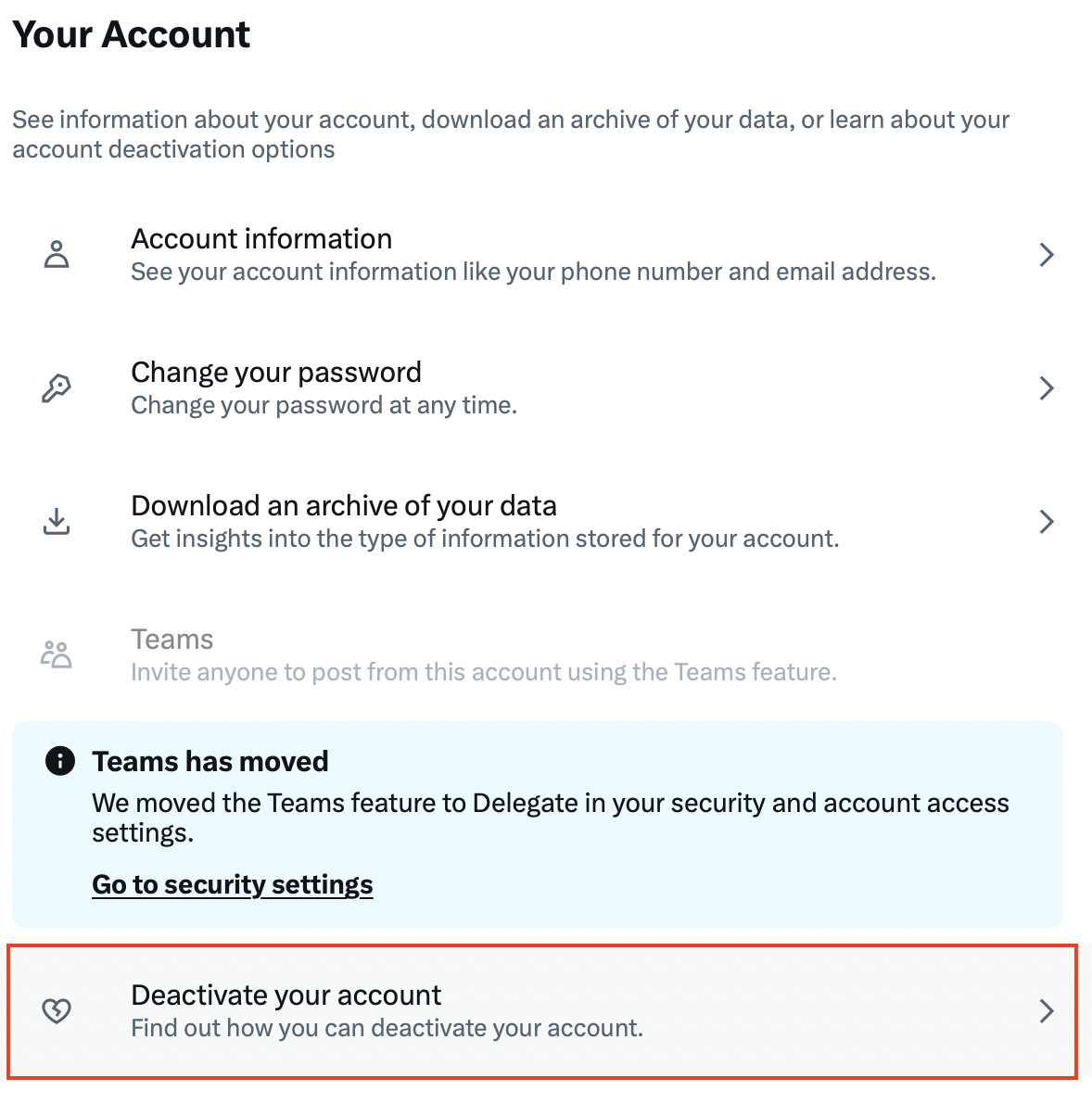
Después de hacer clic en este botón, el servicio de microblogging te informará de las consecuencias de la desactivación. Selecciona “Desactivar” (Deactivate) de nuevo para ordenar el proceso de eliminación de Twitter.
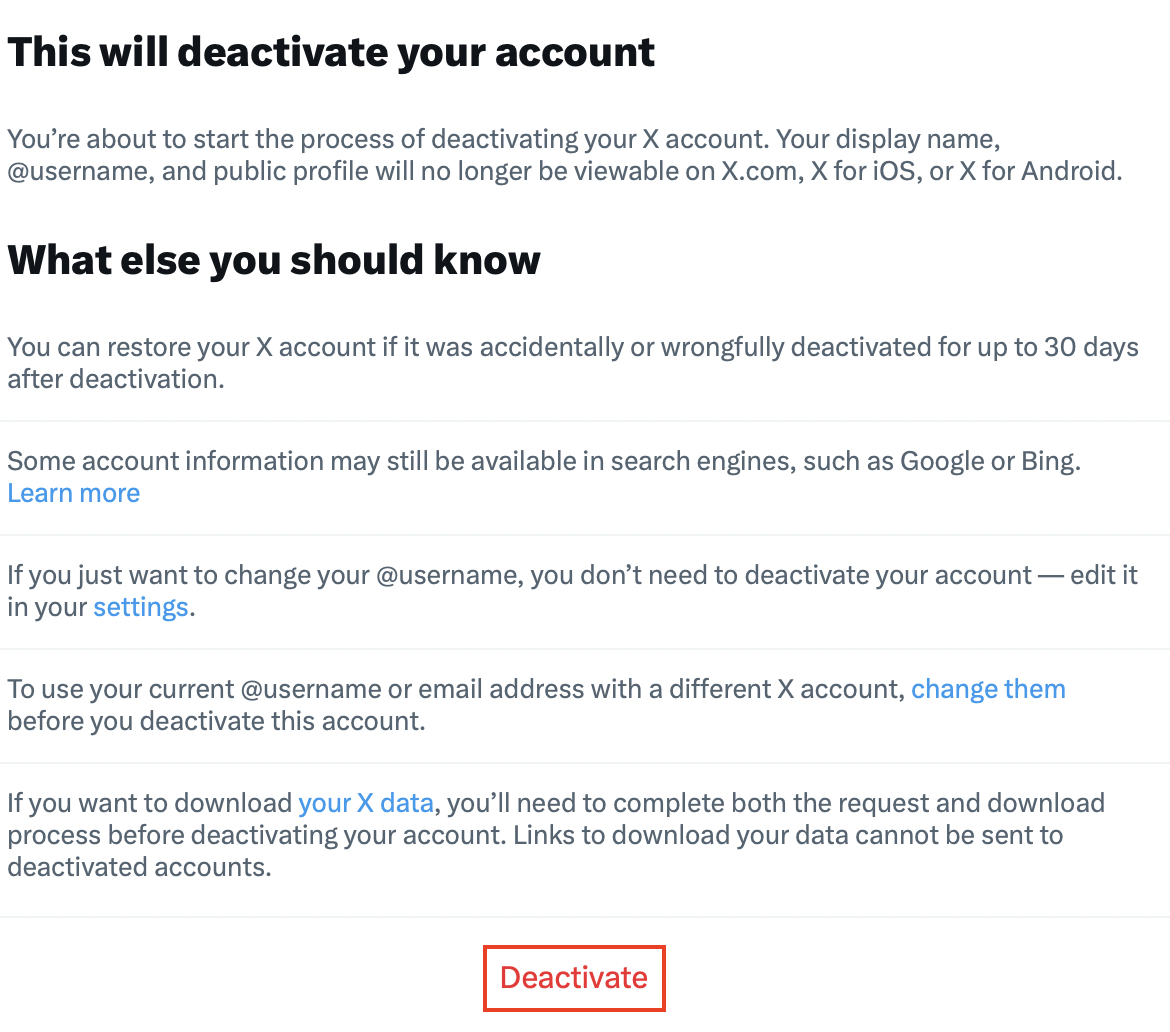
Se te pedirá que introduzcas tu contraseña de Twitter por última vez antes de que tu cuenta sea oficialmente desactivada. Si ya no entras más en la plataforma con tu cuenta, esta se borrará permanentemente (incluyendo todos los datos de usuario) una vez que haya expirado el estado de desactivación de 30 días.
En lugar de eliminar toda tu cuenta de Twitter, puedes simplemente borrar todas las publicaciones y seguidores, así como toda la información personal (incluida la foto de perfil) y activar la opción “Protege tus tweets”. Después de unos días, otros usuarios ya no podrán encontrar información sobre ti. De esta manera puedes mantener abierta la opción de reactivar tu cuenta si es necesario, independientemente de la duración de tu ausencia.
- Escribe correos electrónicos perfectos con ayuda de la IA (opcional)
- Dominio gratis más asesor personal
- Protección contra virus y spam

